在SG350XG和SG550XG上配置链路汇聚组
目标
链路汇聚组(LAG)是已并行组合成一个逻辑连接的网络连接集合。创建LAG可以允许冗余:如果LAG中的一个链路发生故障,其他链路可用作备份。LAG还可以同时使用其所有链路传输数据,从而大幅提高吞吐量。
下面解释它如何工作:链路汇聚控制协议(LACP)是IEEE规范(802.3az)的一部分,可以控制多个物理端口捆绑在一起以形成单个逻辑通道(LAG)。 LAG的活动成员端口上的流量负载均衡由基于散列的分布函数管理,该分布函数基于第2层或第3层数据包报头信息分配单播和组播流量。LACP通过捆绑多个物理端口帮助形成单个LAG。它还负责带宽倍增、提高端口灵活性以及在任意两台设备之间的链路上提供冗余。此外,这有助于更改LAG速度、通告、流量控制,以及可以在LAG设置表中轻松识别的保护。
本文档的目标是向您展示如何在SG350XG和SG550XG上配置LAG。
适用设备
- SG350XG
- SG550XG
软件版本
- 2.0.0.73
LAG管理
步骤1.登录到Web配置实用程序并选择端口管理>链路聚合> LAG管理。将打开LAG Management页面。
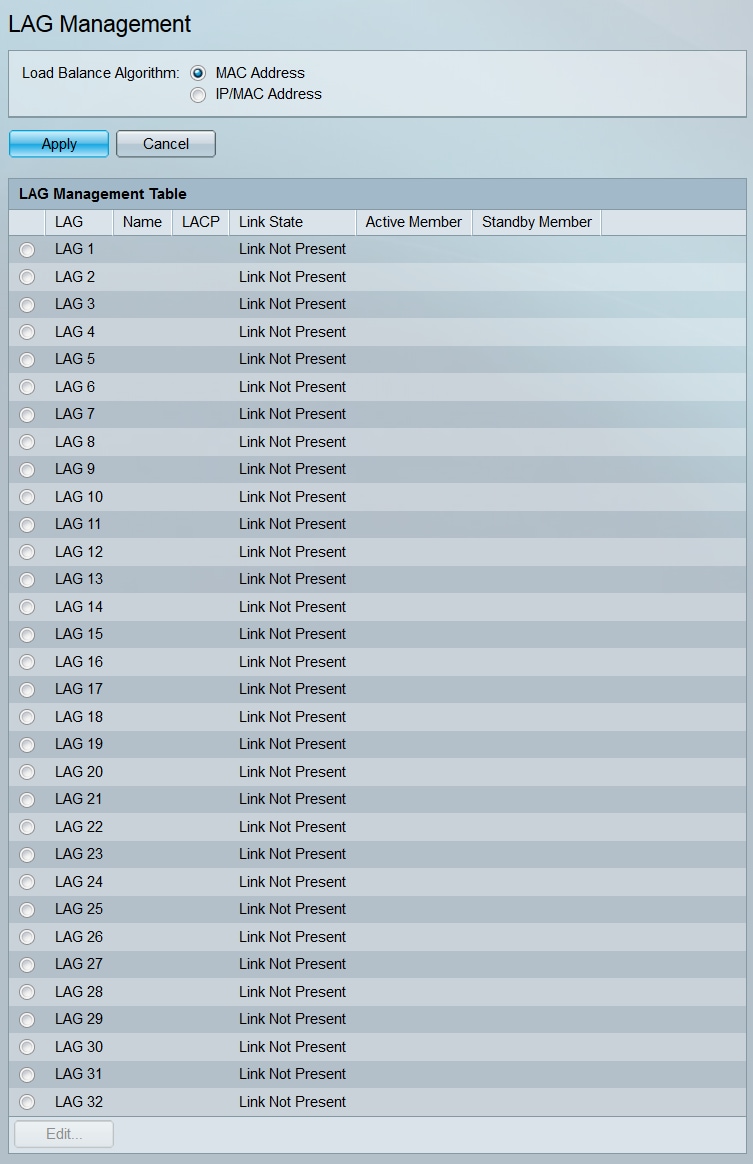
注意:以上屏幕截图取自SG550XG,它有32个不同的LAG。SG350XG只有8个LAG。
步骤2.在负载均衡算法字段中,选择单选按钮以确定交换机如何处理每个LAG上的负载均衡。负载均衡用于通过LAG中的所有链路发送数据,从而提高吞吐量。在一些网络中,使用MAC地址更为有效。
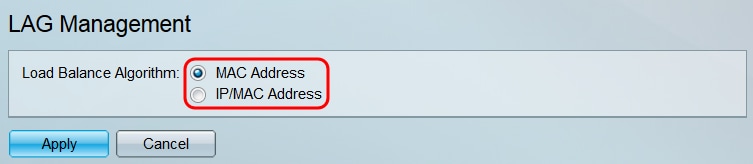
选项有:
- MAC地址 — 使用所有数据包的源MAC地址和目的MAC地址执行负载均衡。
- IP/MAC地址 — 通过在IP数据包上使用源IP地址和目标IP地址,以及在所有非IP数据包上使用源MAC地址和目标MAC地址来执行负载均衡。
步骤3.单击应用。负载均衡设置将保存到运行配置文件中。
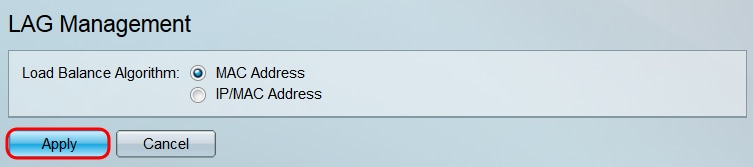
步骤4. LAG管理表显示交换机上当前配置的所有LAG的信息。选择LAG的单选按钮,然后单击编辑……在出现的“编辑LAG成员”窗口中编辑其设置。
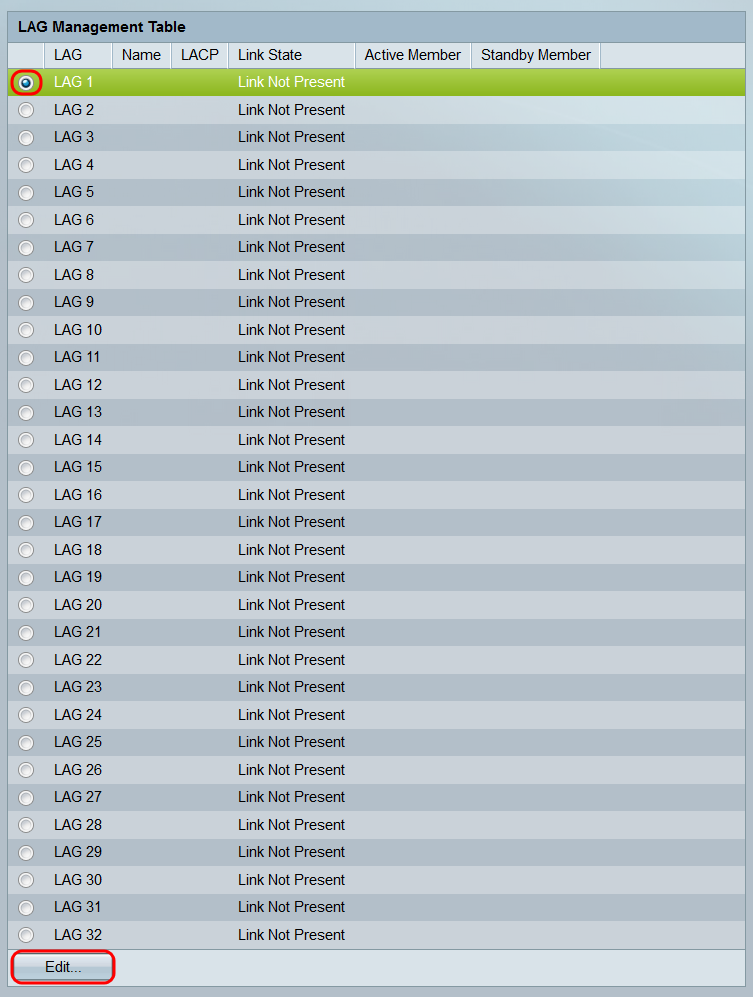
步骤5.在LAG下拉列表中,选择要配置其设置的LAG。您在LAG管理表中选择的LAG将自动在此处选择。此字段可用于在LAG之间切换并配置其设置,而无需返回LAG Management页面。
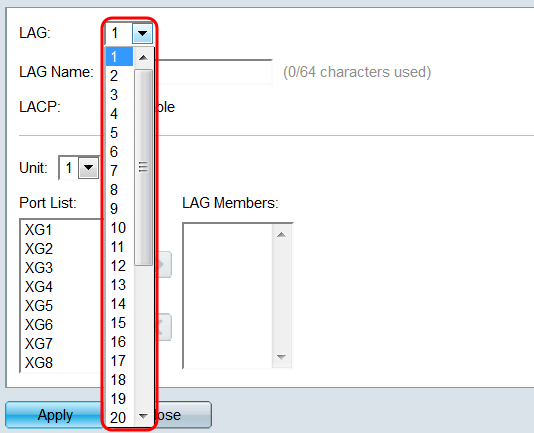
步骤6.在LAG名称字段中,输入LAG的名称或说明。此名称不会影响LAG的操作,因为它仅用于轻松识别。
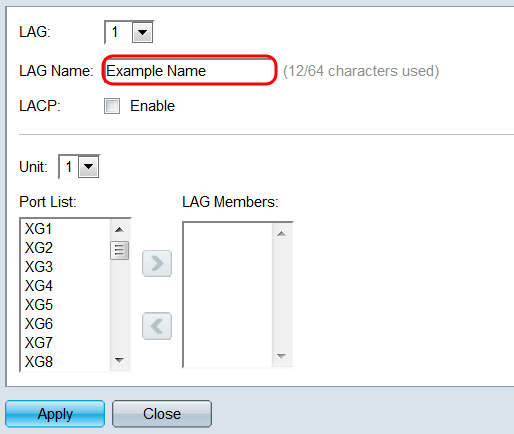
步骤7.在LACP字段中,选中Enable复选框以启用LAG的链路汇聚控制协议(LACP)。交换机使用LACP与其他连接的设备(也使用LACP)通信,并协调LAG信息,从而创建动态LAG。将端口添加到LAG后,此字段将变得不可用;从LAG中删除所有端口将允许此设置再次可用。
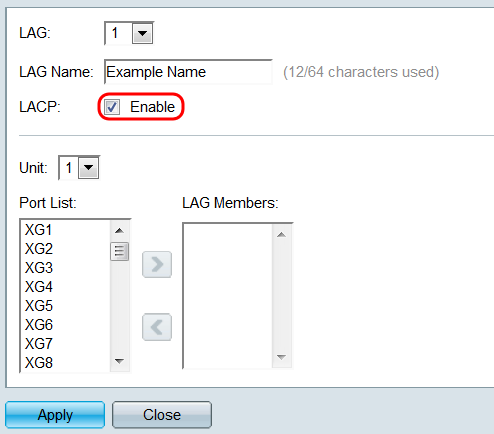
步骤8.在Unit下拉列表中,选择堆栈中包含要添加到LAG的端口的交换机。如果交换机不是堆栈的一部分,则只有1可用。
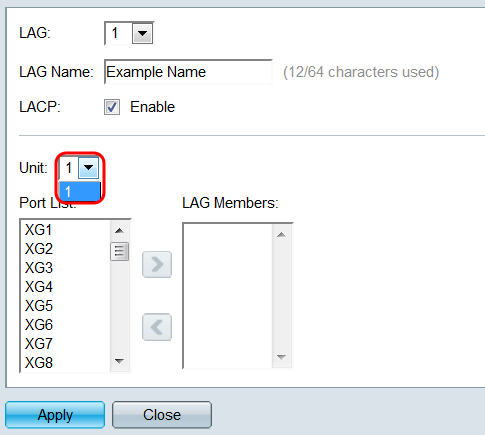
步骤9.使用箭头按钮,从端口列表中选择一个端口,并将其移至LAG成员区域,反之亦然。
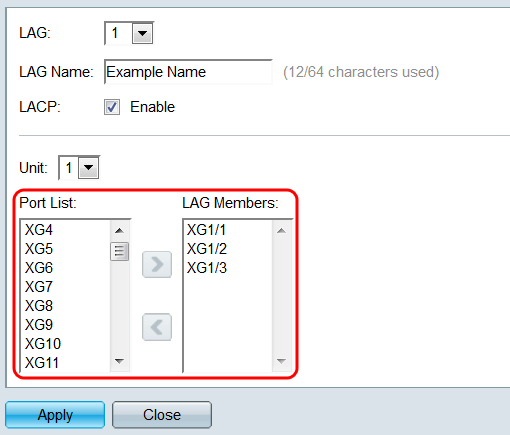
步骤10.单击Apply。LAG设置将保存到运行配置中。在LAG字段中选择要配置的另一个LAG,或单击关闭以返回LAG Management页。
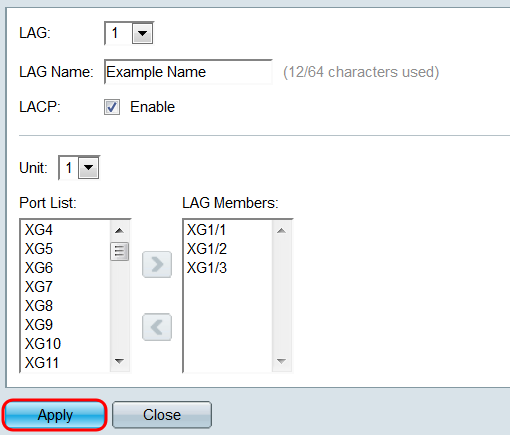
LAG设置
步骤1.登录到Web配置实用程序并选择端口管理>链路聚合> LAG设置。将打开LAG Settings页面。
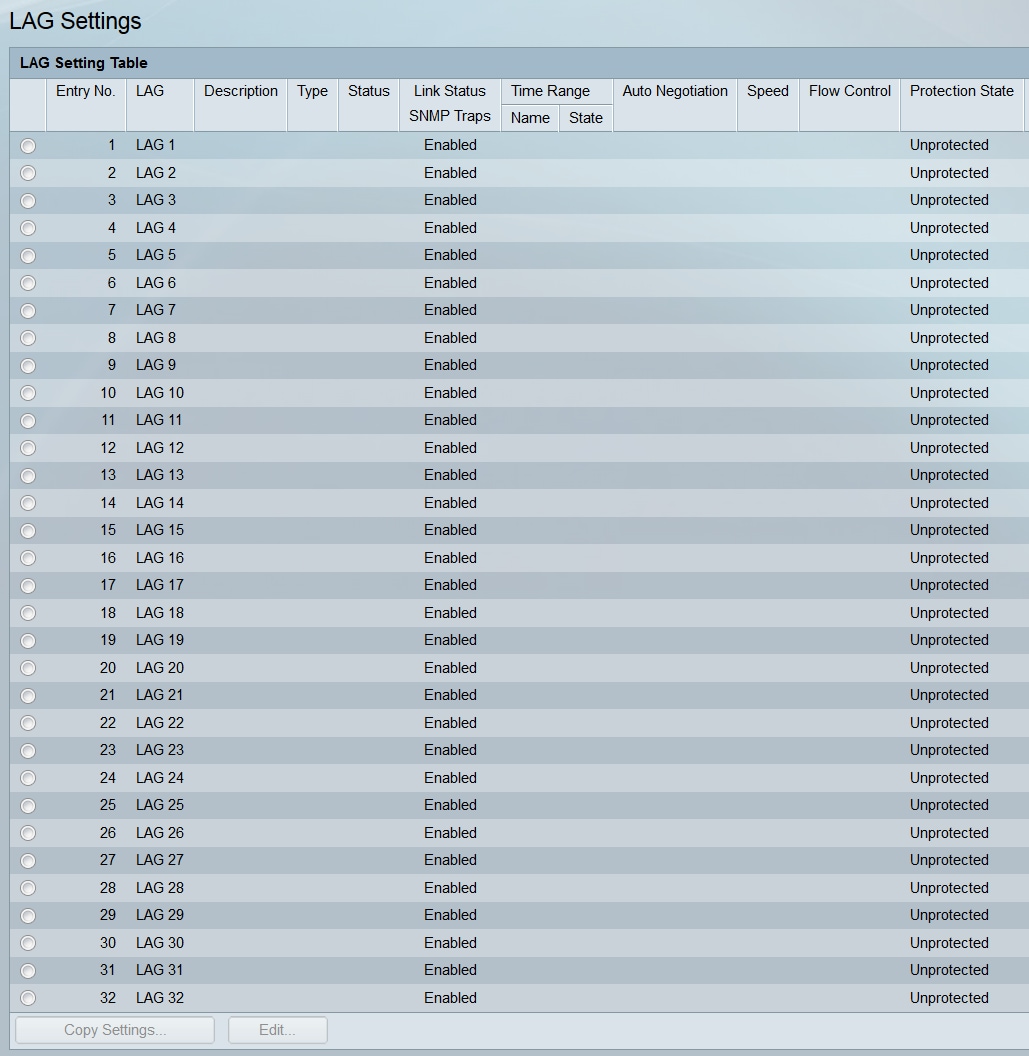
步骤2. LAG设置表显示交换机上当前配置的所有LAG的信息。选择LAG的单选按钮,然后点击编辑……以在“编辑LAG设置”页面编辑其设置。
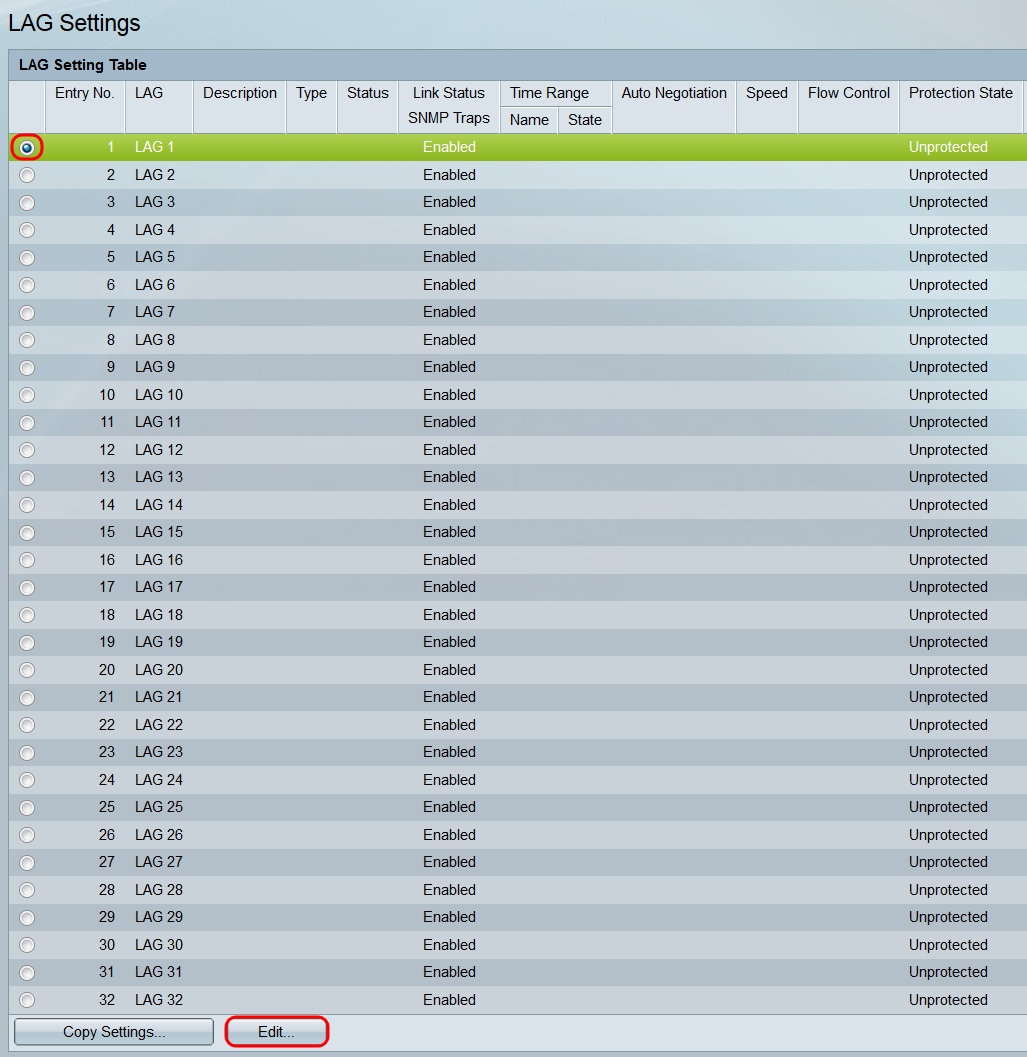
步骤3.在LAG下拉列表中,选择要配置其设置的LAG。您在LAG设置表中选择的LAG将自动在此处选择。此字段可用于在LAG之间切换并配置其设置,而无需返回LAG Settings页面。LAG Type字段显示组成LAG的端口类型。
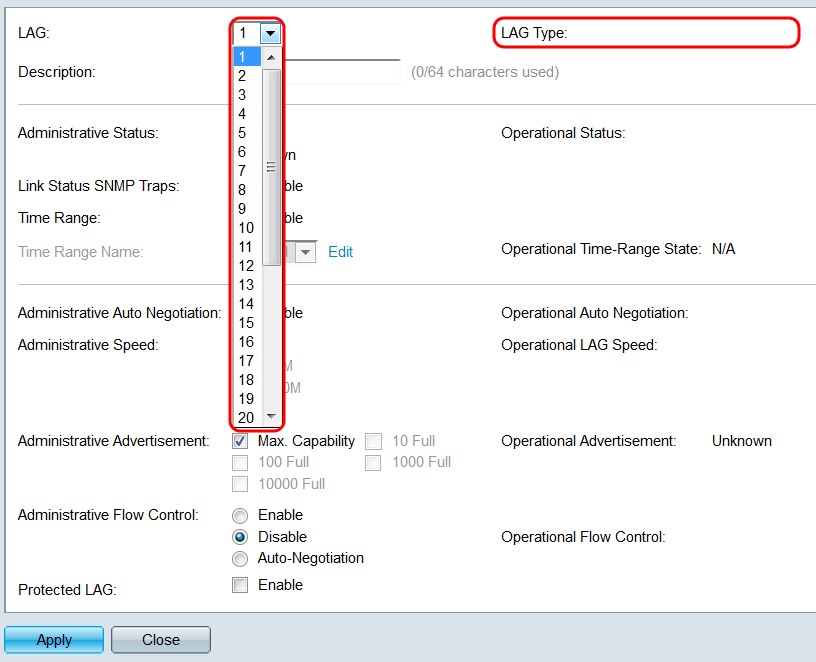
步骤4.在说明字段中,输入LAG的名称或备注。这不会影响LAG的操作,因为它仅用于识别目的。
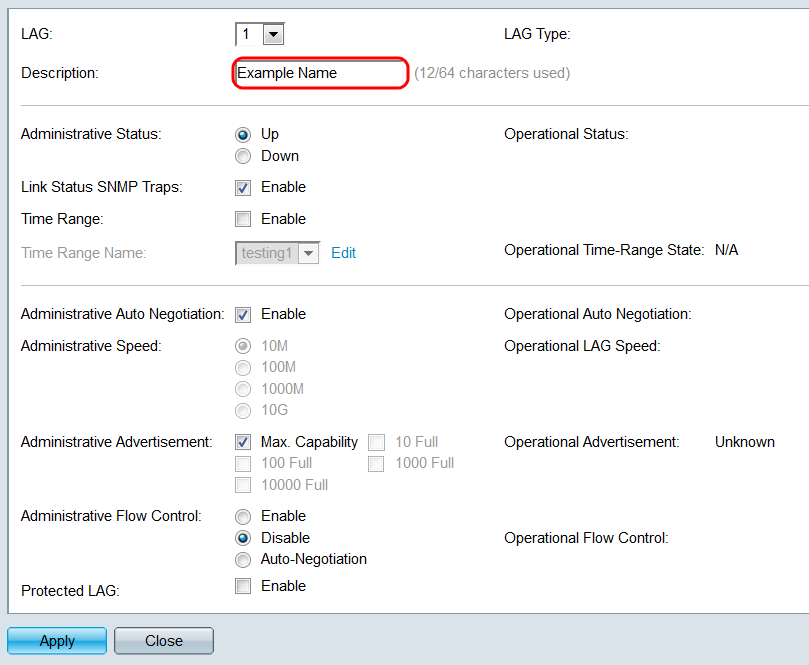
第5步:在Administrative Status字段中,选择Up或Down单选按钮以确定LAG是打开(运行)还是关闭(非运行)。 Operational Status字段显示LAG当前处于打开还是关闭状态。如果当前显示模式为Basic,请跳至步骤9。
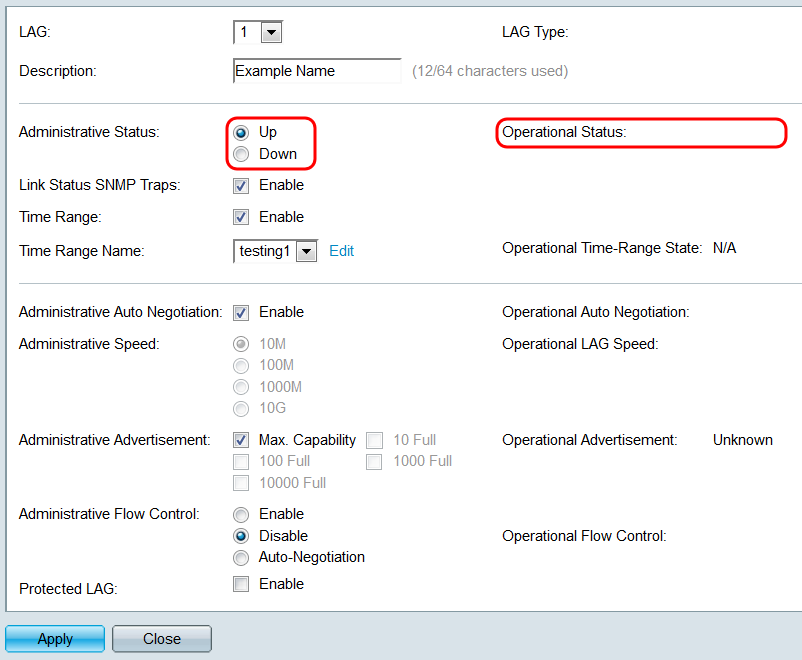
第6步:在链路状态SNMP陷阱字段中,选中启用复选框使交换机生成SNMP陷阱,以通知LAG中端口的链路状态发生更改。

步骤7.在时间范围字段中,选中启用复选框,使LAG仅在预配置的时间范围内启用。当超出此时间范围时,LAG将关闭。如果没有可用的时间范围配置文件,则此字段不可用。
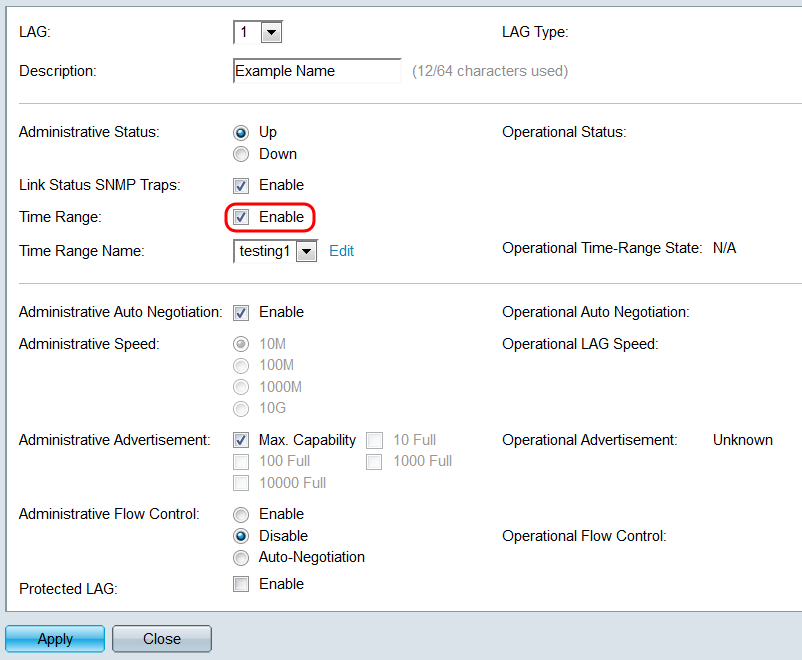
步骤8.在Time Range Name下拉列表中,选择要应用于LAG的时间范围配置文件。如果未定义时间范围配置文件,或者希望对现有时间范围配置文件进行更改,请点击编辑以转至时间范围页。Operational Time-Range State字段显示时间范围当前处于活动状态还是非活动状态。有关时间范围的详细信息,请参阅在SG550XG和SG350XG上设置时间范围。

步骤9.在Administrative Auto Negotiation字段中,选中Enable复选框以启用LAG的自动协商。此功能允许LAG自动将其传输速度、双工模式和流量控制能力传输给LAG伙伴。如果启用此功能,请跳至步骤11。Operational Auto Negotiation字段显示LAG的当前自动协商状态。
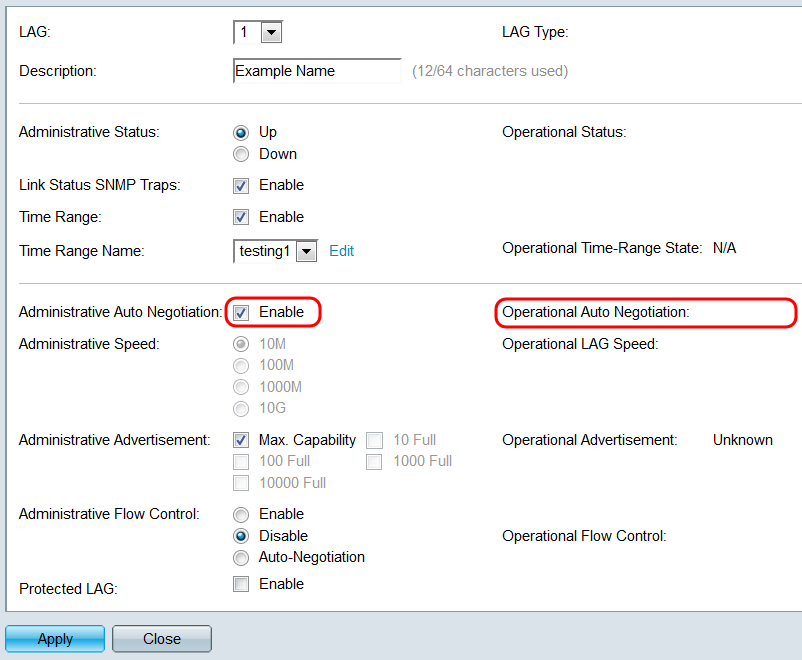
步骤10.如果未启用自动协商,则Administrative Speed字段将可用。选择单选按钮以确定LAG的速度。操作LAG速度字段显示LAG的当前速度。
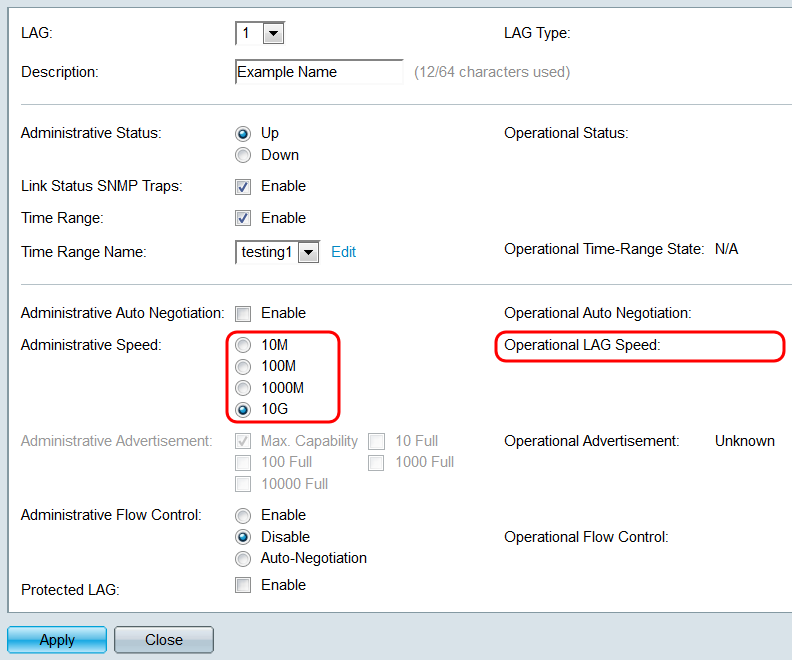
选项有:
- 10M - LAG以10 Mbps的速度运行。
- 100M - LAG以100 Mbps的速度运行。
- 1000M - LAG以1000 Mbps的速度运行。
- 10G - LAG以10 Gbps的速度运行。
步骤11.如果启用了自动协商,Administrative Advertisement字段将可用。选中相应的复选框以指示在自动协商期间通告哪些功能。Operational Advertisement字段显示当前由LAG通告的功能。
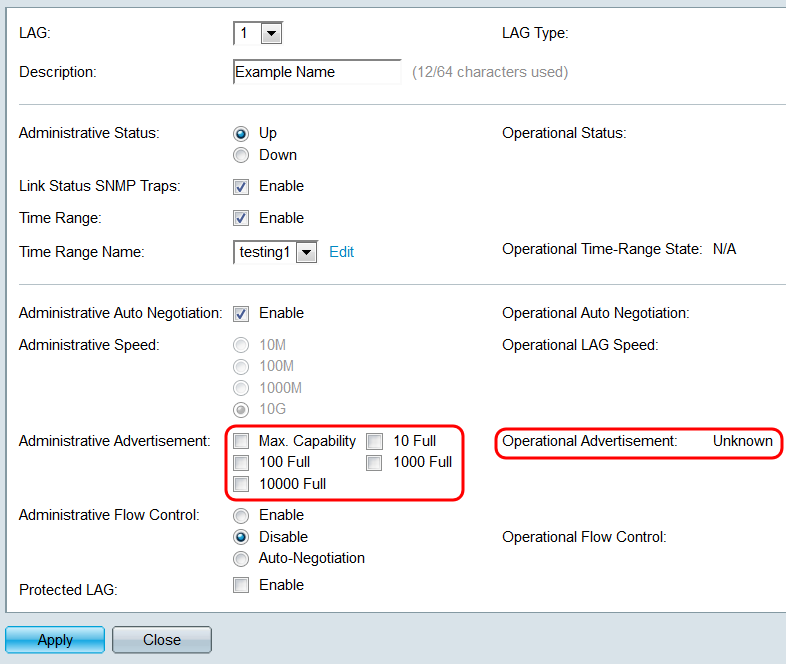
选项有:
- 最大功能 — 接受所有速度和双工模式设置。默认情况下会选中此项。如果选中此选项,则不能选中其他复选框。
- 10全 — 10 Mbps速度和全双工模式。
- 100全 — 100 Mbps速度和全双工模式。
- 1000全 — 1000 Mbps速度和全双工模式。
- 10000全 — 10000 Mbps速度和全双工模式。
第12步:在Administrative Flow Control字段中,选择单选按钮以Enable或Disable 802.3x流量控制。您还可以选择启用流控制的自动协商。流量控制是一种协议,当网络不堪重负时,交换机可以使用它来停止远程LAG的传输。Operational Flow Control字段显示LAG的当前流控制状态。
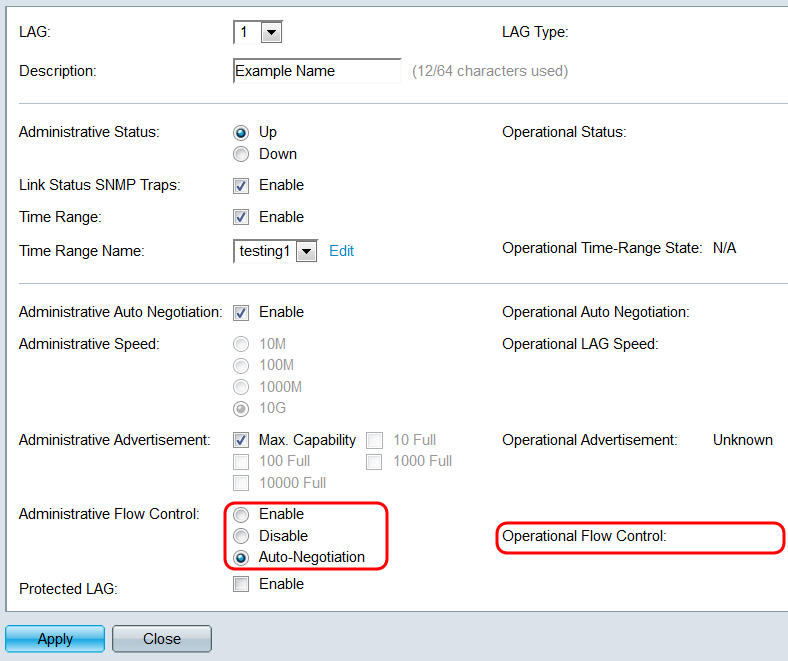
步骤13.在Protected LAG字段中,选中Enable复选框,使LAG成为受保护的LAG。受保护的LAG在共享同一VLAN的接口之间提供第2层隔离。

步骤14.单击Apply。设置将保存到运行配置文件中。从LAG字段中选择要配置的其他LAG,或单击关闭以返回LAG Settings页。

步骤15.如果要将LAG的设置快速复制到另一个LAG,请单击其单选按钮,然后单击复制设置……按钮。出现复制设置窗口。
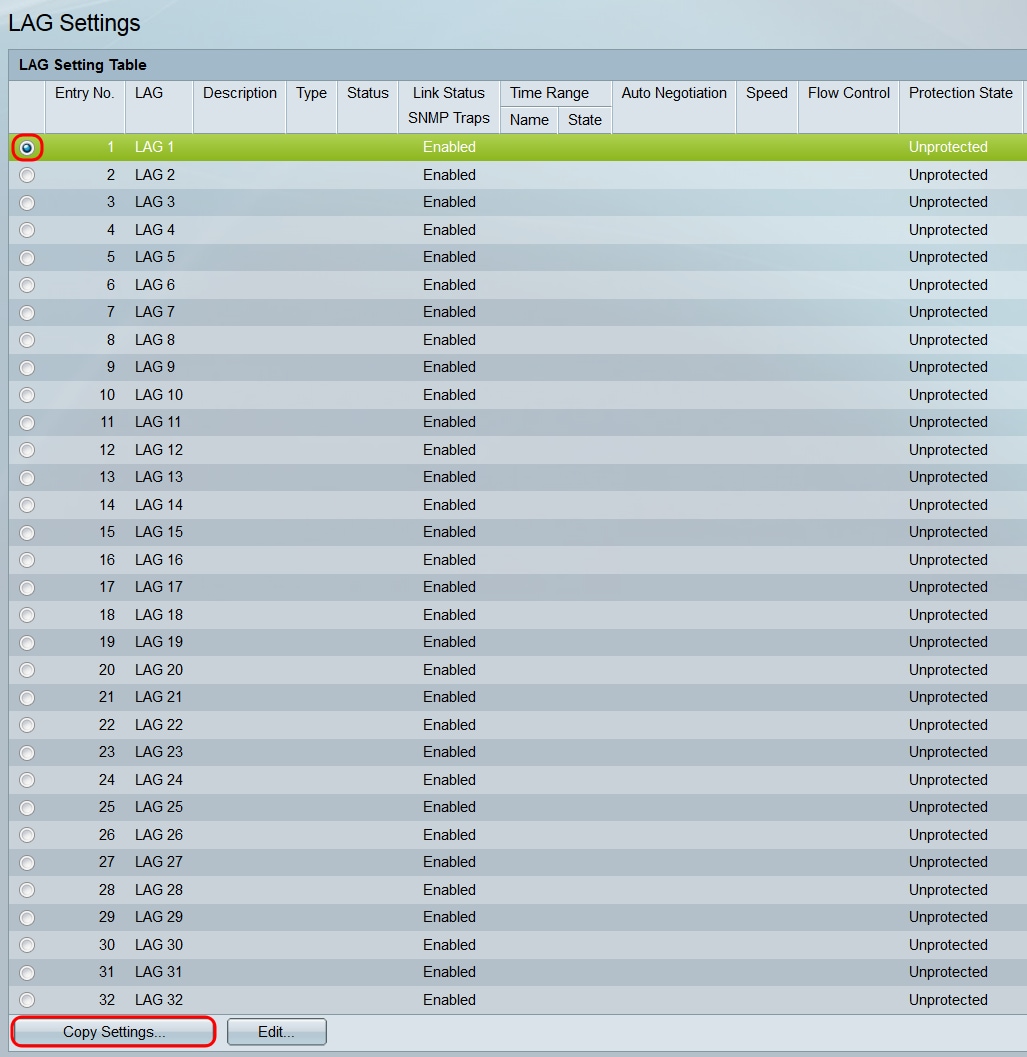
步骤16.在文本字段中,输入要复制选定LAG设置的LAG或LAG范围,然后单击应用。
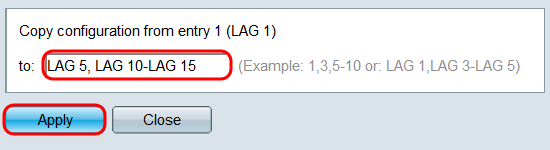
修订历史记录
| 版本 | 发布日期 | 备注 |
|---|---|---|
1.0 |
13-Dec-2018
|
初始版本 |
 反馈
反馈